HCL
- 0关注
- 0收藏,1447浏览
问题描述:

虚拟机Windows10 安装了HCL之后 ,添加了网络设备,但是无法开机(网络设备已开机虚拟机就死机了)
组网及组网描述:
- 2023-04-06提问
- 举报
-
(0)

请参考:
2. HCL安装完成后,启动HCL后,虚拟设备启动特别慢,点击打开命令行,弹出对话框后不显示任何信息,也不能输入命令
该问题是由于宿主机的VT-x或AMD-V功能没有打开,导致虚拟机运行缓慢。HCL的虚拟机运行依赖宿主机的VT-x或AMD-V功能,如果需要运行HCL请务必确认已打开宿主机的VT-x或AMD-V功能,建议不要在没有此功能的宿主机上运行HCL。
3. HCL安装完成后,启动HCL失败;提示:“当前系统用户名中包含非ASCII字符”
HCL只能安装装在英文路径下,如果用户名为中文或者安装路径有中文目录,就会出现此问题,请确保系统用户名和安装路径中不包含中文字符。
若当前用户名包含中文字符,修改用户名后请确保“C:\用户(users)”文件夹下的当前用户名已经同步修改;或可新建一个英文名账户,并在此账户下进行 HCL 的安装使用。
4. HCL安装完成后,启动HCL失败;提示:“VirtualBox未安装,请先安装”或“Installation failed!Error:系统找不到指定的路径。”
VirtualBox的安装路径不支持中文字符,同时若系统用户名中包含非ASCII字符,HCL将无法启动。请确保系统用户名和安装路径中不包含中文字符。
5. HCL安装完成后,启动HCL,创建设备报错,提示:“创建设备失败”
1) 若第一次创建设备失败,可以尝试继续创建该类型设备
2)VirtualBox有残留,打开VirtualBox,删除Simware_Base及其他topo-device设备;启动HCL重新尝试创建设备
3) 或者清除设备残留后卸载VirtualBox,然后删除VirtualBox VMs文件夹;重启电脑,然后重新安装VirtualBox
6. HCL安装完成后,启动HCL,启动设备报错,提示:“设备启动失败”
1) 主要是VirtualBox关闭时出现残留导致的,同问题5:清除设备残留结束掉vBoxSVC.exe进程,再重新打开HCL问题即可解决。
2) VirtualBox版本过低。
7. HCL安装完成后,启动HCL失败;“提示:请检查VirtualBox API是否安装正确”
1) (Win7情况下) 打开HCL属性-兼容性,将兼容性设置为Vista,如果还不行,请继续执行下面操作。
2) (Win7、Win10情况下) 检查VBoxSVC进程是否处于启动状态。
3) 如果未启动,请手动启动Virtual Box并检查VBoxSVC进程是否启动;
4) 如果VBoxSVC进程仍未启动,请重装Virtual Box后重启电脑(建议安装至默认路径,安装路径不可包含中文,重装前最好清理下注册表)。
- 2023-04-06回答
- 评论(0)
- 举报
-
(1)
暂无评论
编辑答案


亲~登录后才可以操作哦!
确定你的邮箱还未认证,请认证邮箱或绑定手机后进行当前操作
举报
×
侵犯我的权益
×
侵犯了我企业的权益
×
- 1. 您举报的内容是什么?(请在邮件中列出您举报的内容和链接地址)
- 2. 您是谁?(身份证明材料,可以是身份证或护照等证件)
- 3. 是哪家企业?(营业执照,单位登记证明等证件)
- 4. 您与该企业的关系是?(您是企业法人或被授权人,需提供企业委托授权书)
抄袭了我的内容
×
原文链接或出处
诽谤我
×
- 1. 您举报的内容以及侵犯了您什么权益?(请在邮件中列出您举报的内容、链接地址,并给出简短的说明)
- 2. 您是谁?(身份证明材料,可以是身份证或护照等证件)
对根叔社区有害的内容
×
不规范转载
×
举报说明


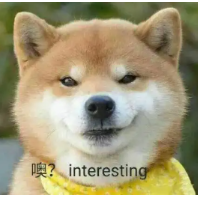

暂无评论